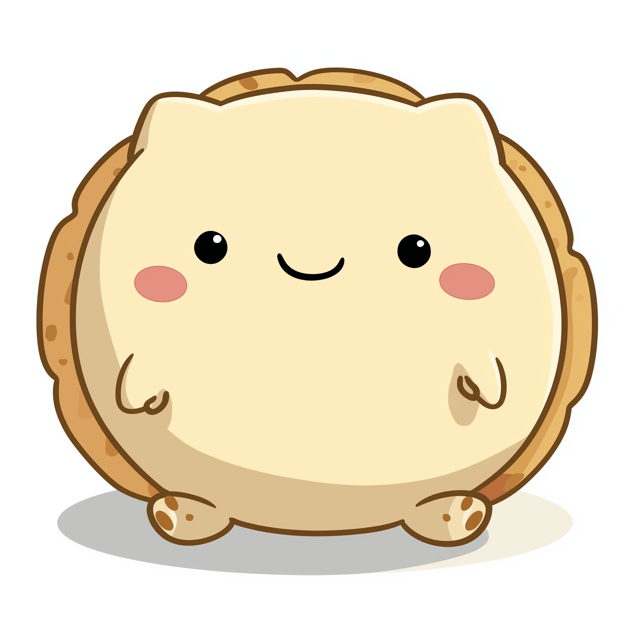
Photoshopで画像に描画されているフォントが何かを調べます。
Photoshopを起動し、調べたい画像を開きます。
[書式]メニューの[マッチフォント]の項目をクリックします。
[マッチフォント]のダイアログが表示されます。画像には枠が表示されます。
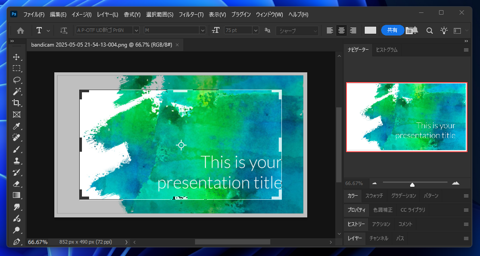
画像の枠をサイズ変更し、文字が描かれている部分に合わせます。
マッチフォントのダイアログに該当するフォントの一覧が表示されます。上部はPCにインストールされているフォント、
下部はAdobe Fontからインストールできるフォントの一覧が表示されます。
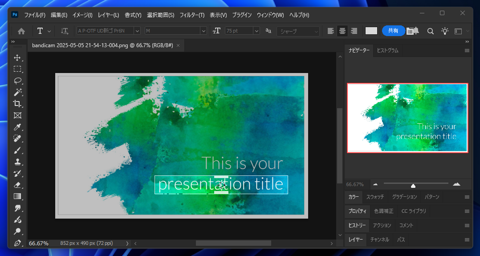
一覧からフォントの項目をクリックして選択し[OK]ボタンをクリックします。
メインウィンドウに戻り文字ツールを選択すると、マッチフォントで選択したフォントが選択された状態です。
ダイアログでは、"Source Code Pro ExtraLight"を選択しましたが、
今回の画像に使われているフォントは、このフォントではなく、"游ゴシック Light"が一致するフォントでした。
画像に描画されているフォントを調べられました。
